Když se podíváme na sekci videa na Facebooku , často vidíme, že spousta přátel nebo stránek zveřejňuje videa s výše uvedenými a níže uvedenými názvy a vypadá extrémně nadšeně. Chcete také vytvořit video s výše uvedenými a níže uvedenými názvy, které chcete zveřejnit na Facebooku, ale nevíte jak?
Z tohoto důvodu pomáhat lidem snadno a rychle vytvářet videa s nadpisy nad a pod. Dnes si představíme kroky k vytvoření Facebook videí s nad a pod titulky pomocí telefonů a počítačů . Postupujte prosím podle následujícího článku Download.vn .
1. Pomocí telefonu vytvořte video na Facebooku s výše uvedenými a níže uvedenými názvy
Níže jsou uvedeny kroky k vytvoření videa na Facebooku s výše uvedeným názvem pomocí aplikace YouCut. Pokud váš telefon tuto aplikaci nemá, nainstalujte ji do zařízení stisknutím tlačítka stažení níže.
Krok 1: Nejprve v hlavním rozhraní aplikace klikněte na ikonu plus ve spodní části obrazovky.
Krok 2: Vyberte video, ke kterému chcete přidat název, a klikněte na ikonu šipky .

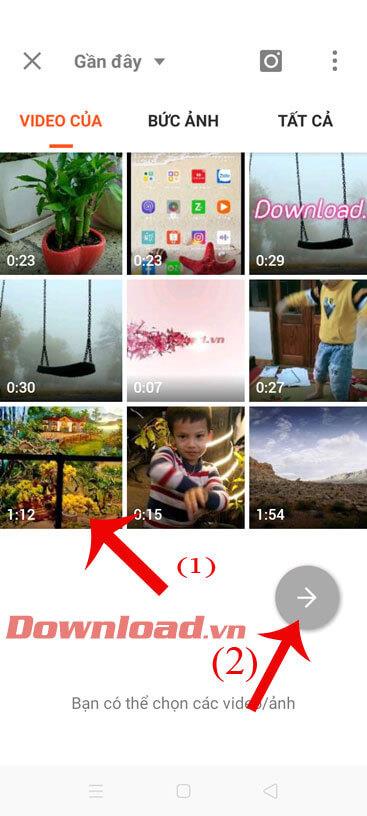
Krok 3: V rozhraní pro úpravy videa klikněte na Pozadí .
Krok 4: Zvolte poměr stran videa 4:3 , jedná se o standardní velikost videa při zveřejnění na Facebooku.
Krok 5: Klikněte na Barva , poté vyberte rozsah barev pozadí pro titul a klepnutím na zaškrtnutí uložte změny.


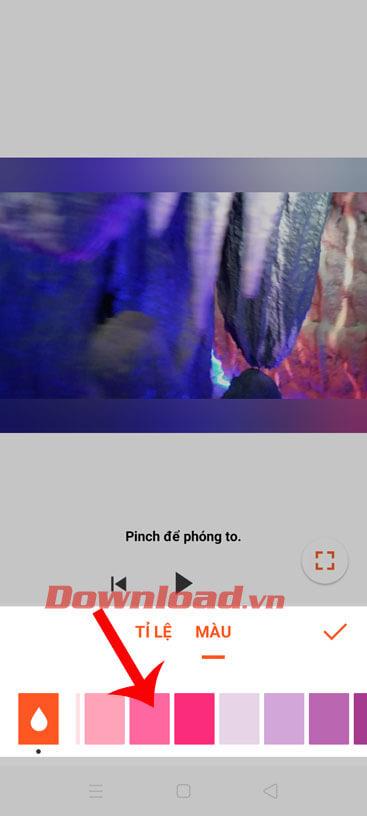
Krok 6: Klepnutím na sekci Text napište horní a dolní nadpis.
Krok 7: Vytvořte dva textové obsahy odpovídající hornímu a dolnímu nadpisu Při vytváření upravte polohu , velikost, styl písma, barvu písma pro nadpis a dobu zobrazení textu.


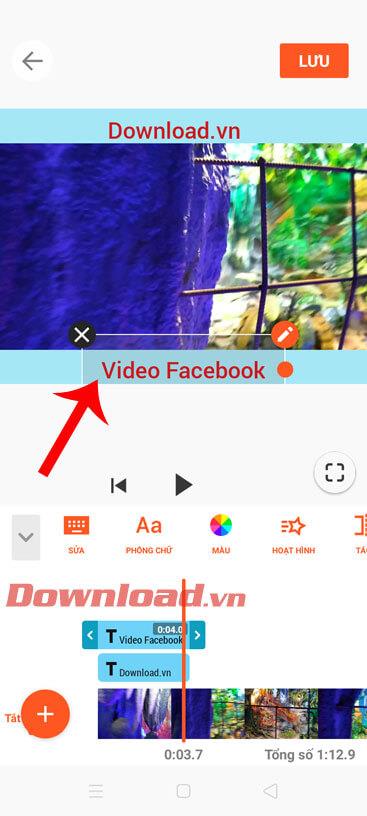
Krok 8: Po dokončení úprav videa klikněte na tlačítko Uložit v pravém dolním rohu obrazovky.
Krok 9: Vyberte kvalitu videa a poté klikněte na tlačítko Uložit .

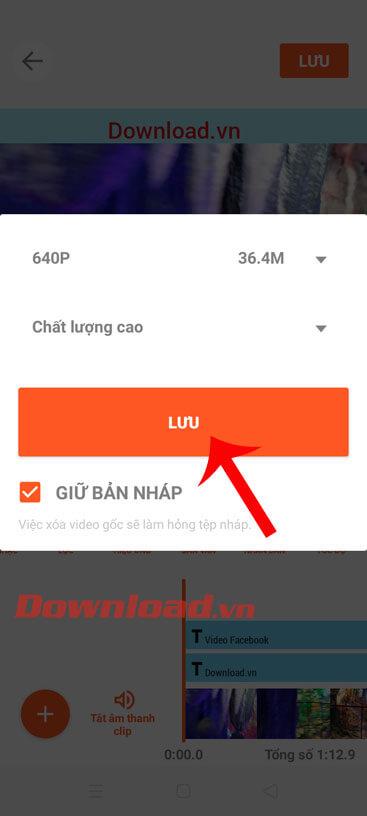
Krok 10: Chvíli počkejte, než se video uloží do telefonu, a poté můžete toto video nahrát na Facebook.

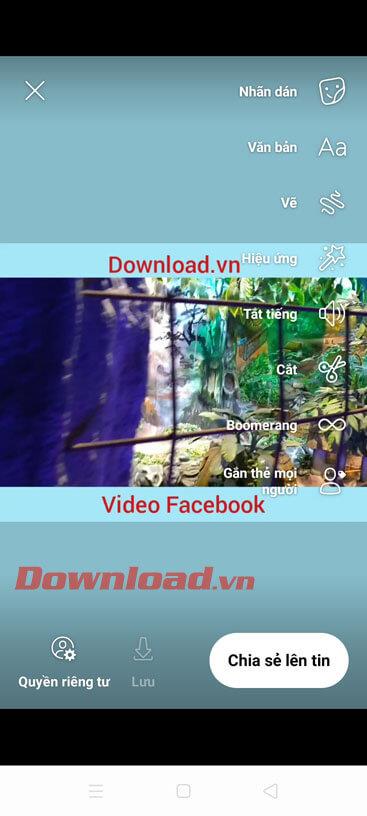
2. Vytvořte pomocí počítače video na Facebooku s výše uvedenými a níže uvedenými názvy
Chcete-li vytvořit toto video na počítači, použijeme software PowerPoint. Následující kroky provedou vytvoření tohoto videa na počítači.
Krok 1: V softwaru PowerPoint klikněte na Vložit .
Krok 2: Dále klikněte na Video a poté zvolte stažení videa z počítače, které je třeba upravit, aby bylo možné ho odeslat na Facebook.
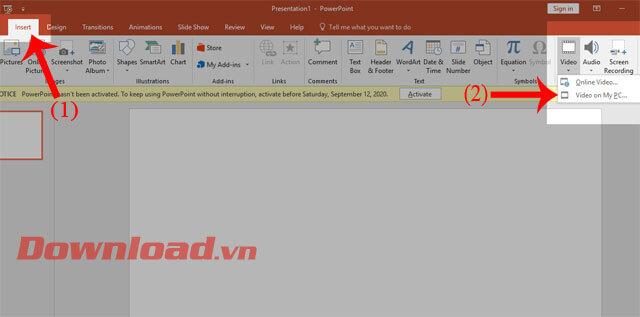
Krok 3: Poté klikněte na Tvary a vyberte obdélník , poté nakreslete dva obdélníky nad a pod videem. Poté změňte barvu ohraničení a pozadí obdélníkového rámečku.
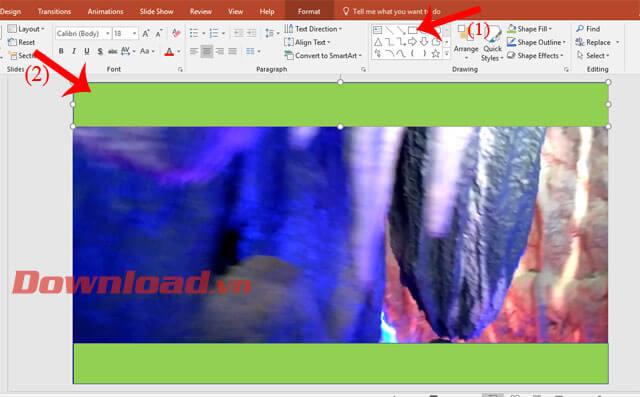
Krok 4: Klikněte na každý obdélník a poté klikněte na ikonu položky Textové pole . Poté zadejte obsah horního a spodního názvu videa a poté upravte písmo, velikost a barvu.

Krok 5 : Po úpravě videa klikněte na Soubor , poté klikněte na Exportovat a vyberte Vytvořit video , čímž exportujete soubor ze snímku do videa.

Krok 6: Nakonec nahrajte video na Facebook.
Přeji vám úspěch!
![[VYRIEŠENÉ] „Tomuto vydavateľovi bolo zablokované spustenie softvéru na vašom počítači“ v systéme Windows 10 [VYRIEŠENÉ] „Tomuto vydavateľovi bolo zablokované spustenie softvéru na vašom počítači“ v systéme Windows 10](https://img2.luckytemplates.com/resources1/images2/image-2750-0408150428174.jpg)

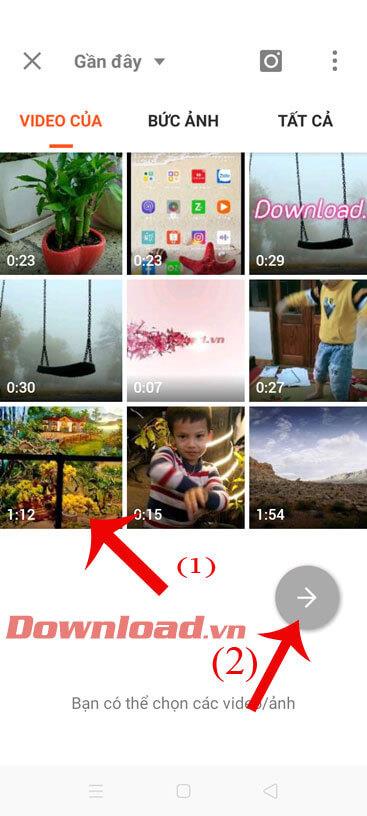


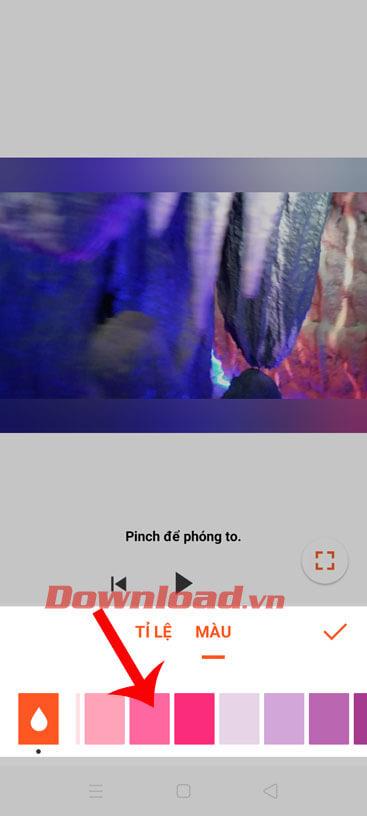


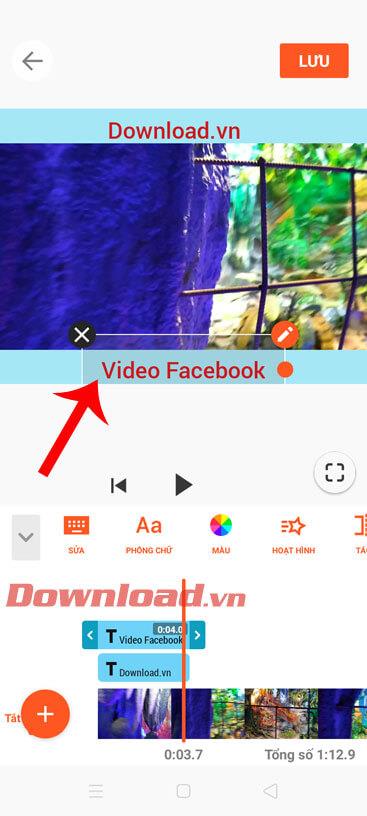

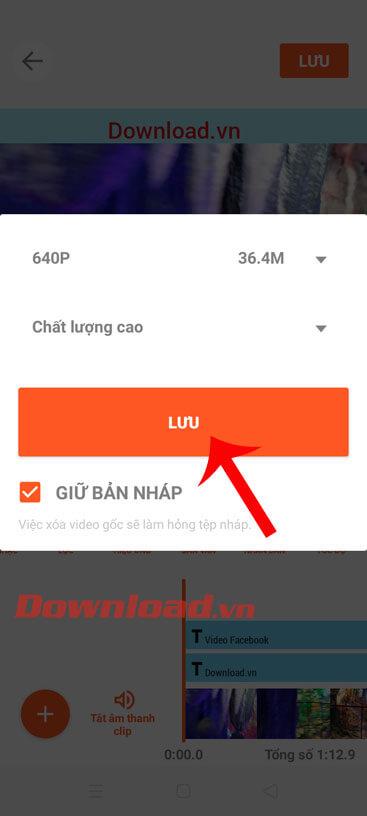

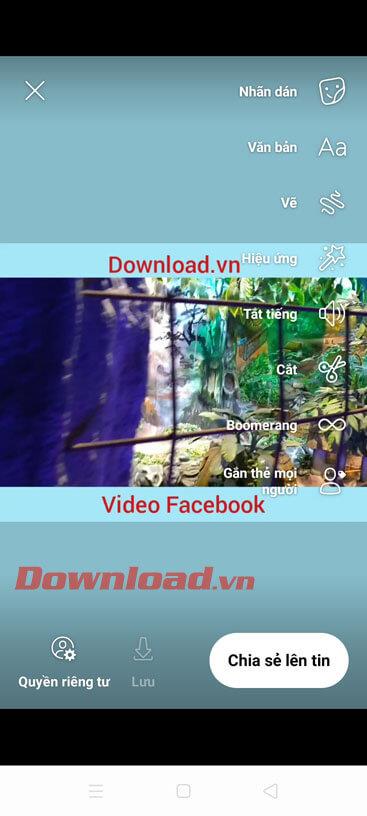
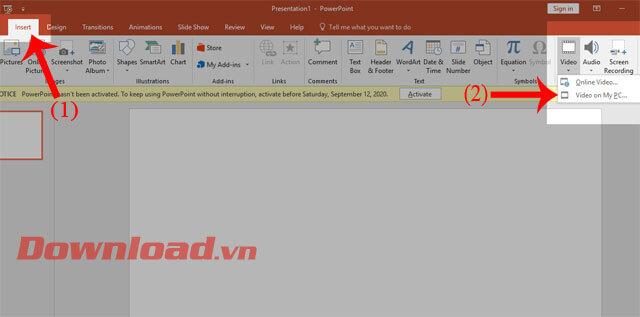
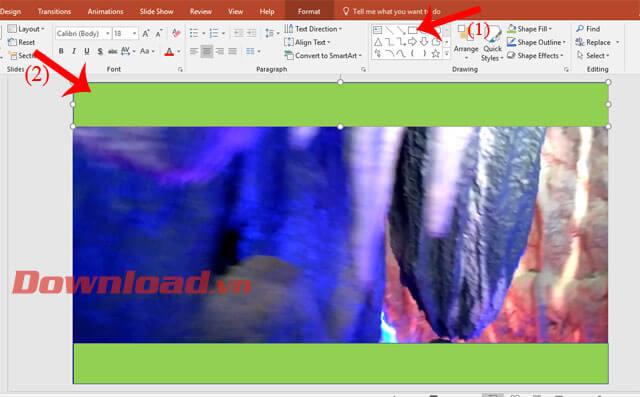



![[OPRAVENÉ] Kód chyby 0x80070035 Sieťová cesta sa nenašla v systéme Windows 10 [OPRAVENÉ] Kód chyby 0x80070035 Sieťová cesta sa nenašla v systéme Windows 10](https://img2.luckytemplates.com/resources1/images2/image-1095-0408150631485.png)






![Chyba 1058: Službu nelze spustit Windows 10 [VYŘEŠENO] Chyba 1058: Službu nelze spustit Windows 10 [VYŘEŠENO]](https://img2.luckytemplates.com/resources1/images2/image-3772-0408151015489.png)